Съдържание:
Метод 1: Проверка на индикатора
На първо място, препоръчваме да се уверите в наличността на мрежата, дори и индикаторът на рутера да не свети. Възникналата ситуация може да бъде причинена от софтуерни проблеми или просто от повреда на самата лампичка, отговаряща за видимостта на интернет кабела. Ако успеете да се свържете с интернет, значи проблемът е в устройството, а не в мрежовия кабел.
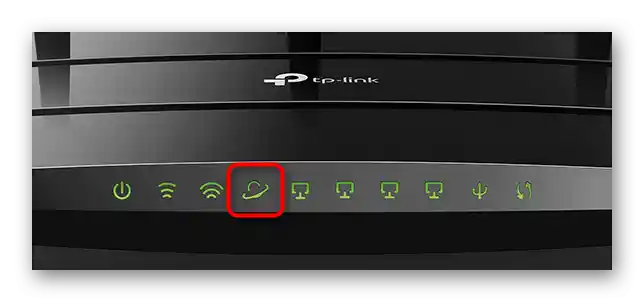
Можете да опитате да обновите фърмуера, ако имате съмнения, че индикаторът не свети поради софтуерни причини, но често тази ситуация се решава с подмяна на индикатора в сервизен център или закупуване на ново мрежово оборудване. Можете и да оставите нещата така, както са, тъй като отсъствието на лампичка не носи никакви функционални ограничения.
Прочетете също: Как да обновите фърмуера на рутера
Метод 2: Проверка на мрежовия порт
Следващата причина, поради която рутерът може да не вижда интернет кабела, е проблем с порта или неправилно свързване на кабела. Уверете се, че кабелът, идващ от доставчика, е свързан с порта WAN, Internet или ADSL. Обикновено под всеки порт има маркировка, а освен това те са обозначени с различни цветове, така че няма да е трудно да се ориентирате.

Ако кабелът е свързан правилно, изключете го и се уверете, че самият порт няма физически повреди. Допълнително можете да го почистите от прах, тъй като попадналият прах на контактите също може да предизвика подобни проблеми.
Метод 3: Проверка на състоянието на кабела
Възможно е кабелът от доставчика на интернет услуги да е счупен на някое място или да има външни физически повреди — най-вероятно отсъствието на видимост е причинено именно от тази ситуация. Ще ви е нужно просто да прегледате цялата дължина на кабела и да се опитате да откриете неизправности.При тяхното отсъствие преминете към следващия метод.
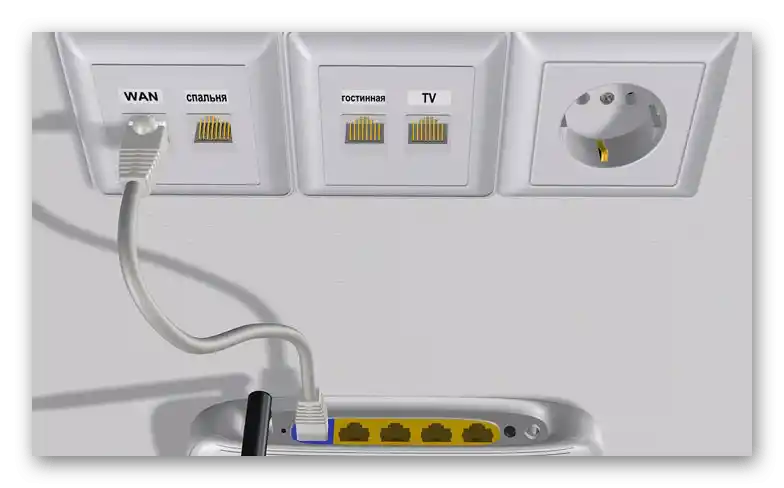
Да уточним, че при свързване на интернет в частен дом, служителите на доставчика прокарват кабела директно до дома под земята или през електрическите линии, затова малка или значителна част от него може да бъде на открито. Излезте в двора и намерете такъв проводник, проверете дали не е скъсан или ударен, например, от рязък порив на вятъра. В случай на откритие на неизправности, свържете се директно с доставчика и се информирайте за услугата за ремонт.

Метод 4: Проверка на свързването на сплитера
В момента в някои региони все още е популярен тип свързване ADSL, при който интернет-кабелът е директно свързан с телефонната линия, а свързването се организира чрез домашния телефон. Ако имате именно тази мрежа, намерете сплитер до маршрутизатора, който изглежда така, както е показано на изображението по-долу.

Убедете се, че всички кабели са свързани правилно, надеждно стоят в своите гнезда, нямат видими дефекти и физически повреди. Ако с това устройство всичко е наред, преминете към следния метод.
Метод 5: Проверка на домашния телефон
Тази опция се отнася до същите притежатели на свързване ADSL. Един от проводниците, идващи от доставчика, е свързан точно с телефона. Ако случайно е изпаднал от гнездото или по някакви причини е възникнала повреда, съответно, самият маршрутизатор няма да вижда интернет-кабела. Проверете и това устройство, а в случай на откритие, поправете неизправността.

Метод 6: Преназначаване на гнездото за достъп до мрежата
Ние поставихме този метод на последно място, тъй като той е подходящ само за притежатели на определени модели маршрутизатори, сред които са ZyXEL и геймърски мрежови устройства от ASUS. Същността на метода е да промените порта, използван за свързване на интернет-кабела, чрез настройките на рутера, тъй като сигналът може да бъде приет и от LAN порта. Използвайте следващата инструкция, за да проверите правилността на настройките или при желание да смените порта, например, когато WAN гнездото е повредено.
- Първата задача е вход в интернет-центъра на маршрутизатора, което се осъществява чрез браузър. Ако преди не сте се сблъсквали с него, запознайте се с инструкциите по линка по-долу, за да разберете всички нюанси.
Подробности: Вход в уеб-интерфейса на рутера ZyXEL
- След това в уеб-интерфейса изберете профила на вашето мрежово свързване и преминете към промяна на неговите параметри.
- Намерете параметъра, отговарящ за смяната на порта, към който е свързан кабелът от доставчика. Променете стойността или просто я разберете, а след завършване не забравяйте да приложите настройките и да рестартирате рутера. {img id='14726' origFName='https://soringpcrepair.com/wp-content/uploads/2020/08/izmenenie-setevyh-parametrov-pri-reshenii-problemy-s-vidimostyu-internet-kabelya-routerom.png' transFName='' alt=''}
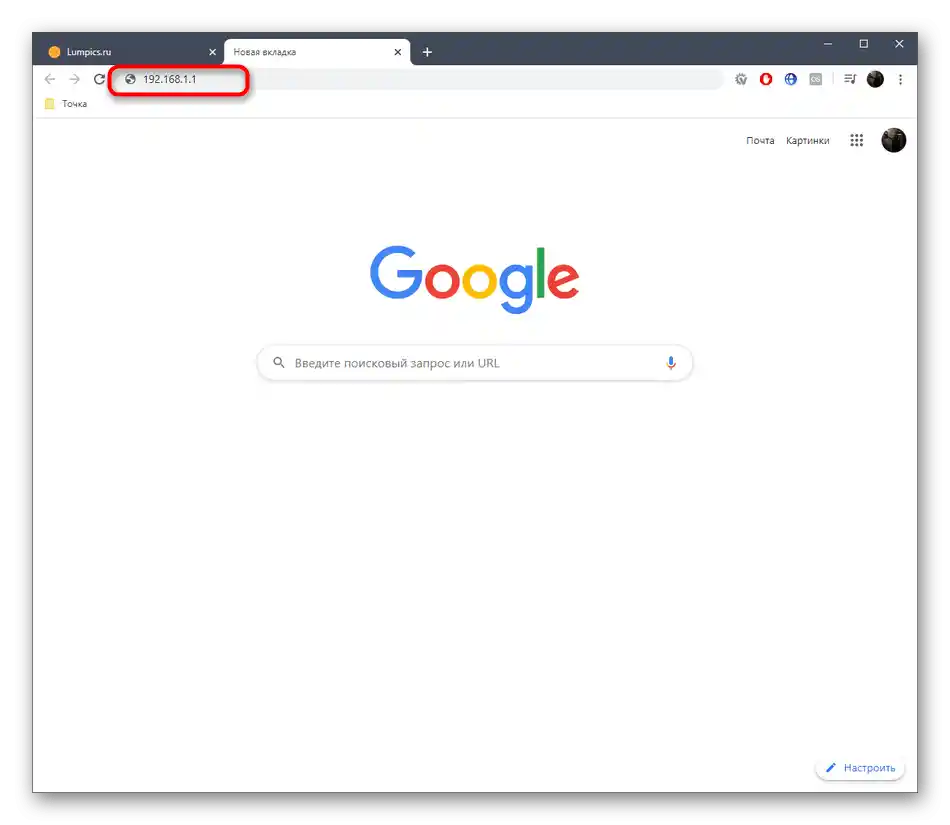
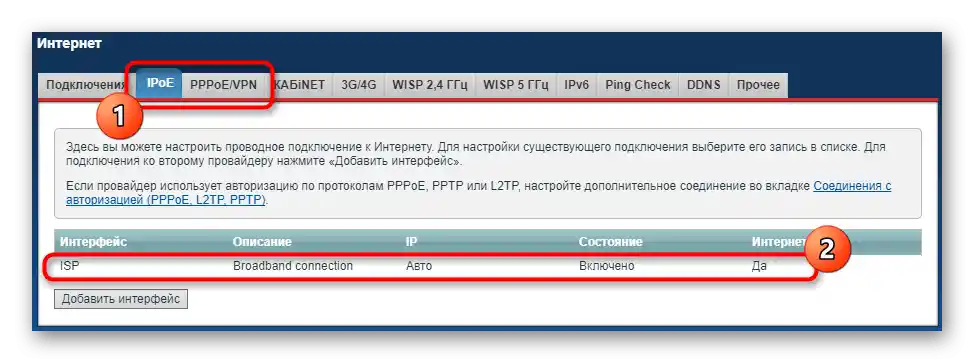
Ако нито един от горепосочените методи не е бил полезен, не се колебайте да се свържете с техническата поддръжка на доставчика и да уточните дали се извършват технически работи на линията, тъй като те също могат да бъдат причина за възникването на разглежданата ситуация. Допълнително можете да уточните и други методи за решаване или да поискате от тях да проверят достъпа до мрежата на вашата линия.